이런 일이 당신에게 일어난 적이 있나요? 파일을 실수로 삭제했다는 것을 깨달았을 때 – Del 키를 사용하거나 명령줄에서 rm을 사용하여 삭제한 경우.
첫 번째 경우에는 언제든지 휴지통으로 이동하여 파일을 검색하고 원래 위치로 복원할 수 있습니다. 그러나 두 번째 경우는 어떻게 할까요? 아마도 알고 계실 것이지만, Linux 명령줄은 삭제된 파일을 어디로도 보내지 않습니다 – 그것은 삭제합니다. 사라졌어요.
권장 독서: Scalpel 도구를 사용하여 삭제된 파일/디렉토리를 복구하는 방법
이 기사에서는 이러한 일이 발생하지 않도록 도움이 될 수 있는 한 가지 팁과, 언제든지 부주의하게 하게 되면 사용할 수 있는 도구를 공유할 것입니다.
‘rm -i’에 별칭 만들기
-i 스위치는 rm (그리고 cp 또는 mv와 같은 다른 파일 조작 도구와 함께 사용될 때 파일을 제거하기 전에 프롬프트가 표시되도록합니다.
동일한 이름을 가진 파일이 이미 있는 위치에서 파일을 복사, 이동 또는 이름 바꾸기
이 프롬프트는 파일을 실제로 제거하고 싶은지 다시 한 번 고려할 기회를 제공합니다 – 확인하면 파일이 삭제됩니다. 그 경우에는 죄송하지만 이 팁은 여러분의 부주의로부터 보호해주지 않을 것입니다.
rm을 'rm -i'에 대한 별칭으로 바꾸려면 다음을 수행하십시오:
alias rm='rm -i'
alias 명령은 rm이 이제 별칭으로 설정되었음을 확인합니다:
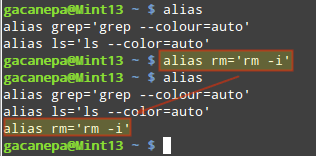
그러나 이 변경은 현재 사용자 세션 및 현재 셸에서만 유지됩니다. 변경 사항을 영구적으로 적용하려면 아래와 같이 ~/.bashrc에 저장해야 합니다 (일부 배포판은 ~/.profile을 사용할 수도 있음):
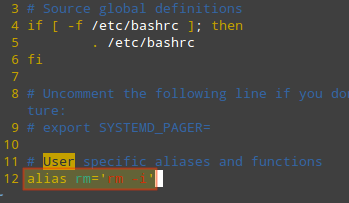
~/.bashrc (또는 ~/.profile)의 변경 사항이 즉시 적용되도록 하려면 현재 셸에서 파일을 소스로 지정하십시오:
. ~/.bashrc

법의학 도구 – Foremost
희망컨대 여러분은 파일을 주의 깊게 다루고 외부 디스크나 USB 드라이브에서 손실된 파일을 복구할 때에만 이 도구를 사용해야 할 것입니다.
그러나 시스템에서 파일을 실수로 삭제했다는 것을 깨달았고 패닉 상태에 빠질 것 같다면 – 그러지 마십시오. 이러한 시나리오를 위해 설계된 법의학 도구인 Foremost를 살펴보겠습니다.
CentOS/RHEL 7에 Foremost를 설치하려면 먼저 Repoforge를 활성화해야 합니다:
# rpm -Uvh http://pkgs.repoforge.org/rpmforge-release/rpmforge-release-0.5.3-1.el7.rf.x86_64.rpm # yum install foremost
Debian 및 파생 배포판에서는 그냥 이렇게 하면 됩니다
# aptitude install foremost
설치가 완료되면 간단한 테스트를 진행해 봅시다. 먼저 /boot/images 디렉토리에서 nosdos.jpg라는 이미지 파일을 삭제해 보겠습니다.
# cd images # rm nosdos.jpg
복구하려면 다음과 같이 foremost를 사용하십시오 (먼저 기본 파티션을 식별해야 합니다 – 이 경우 /dev/sda1은 /boot이 위치한 곳입니다):
# foremost -t jpg -i /dev/sda1 -o /home/gacanepa/rescued
/home/gacanepa/rescued은 별도의 디스크에있는 디렉토리입니다 – 삭제된 파일이 있던 같은 드라이브에서 파일을 복구하는 것은 현명한 조치가 아닙니다.
복구 중에 삭제된 파일이 있던 디스크 섹터를 점유하면 아무 것도 복구 할 수 없을 수 있습니다. 또한 복구를 수행하기 전에 모든 활동을 중지하는 것이 중요합니다.
foremost가 실행을 마치면 (복구가 가능한 경우) 복구된 파일은 /home/gacanepa/rescued/jpg 디렉토리 안에 있을 것입니다.
요약
본문에서는 파일을 실수로 삭제하는 방법을 피하는 방법과 그러한 원하지 않는 사건이 발생할 경우 복구하는 방법을 설명했습니다. 그러나 foremost는 파티션의 크기에 따라 실행에 상당한 시간이 걸릴 수 있음을 유의하십시오.
언제든지 질문이나 의견이 있으시면 언제든지 알려주세요. 아래 양식을 사용하여 메모를 남기십시오.
Source:
https://www.tecmint.com/recover-deleted-file-in-linux/













